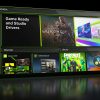Skyrim, Bethesda Game Studios tarafından tasarlanıp geliştirilen ve Bethesda Softworks tarafından yayınlanan açık dünya aksiyon video oyunudur. Elder Scrolls Serisinin 5. ana oyunudur. Bu oyun Microsoft Windows OS, PlayStation 3, Xbox 360, PlayStation 4, Xbox One, Nintendo Switch, PlayStation 5 ve Xbox Series X/S için mevcuttur. Windows 7, Windows 8 ve Windows 10 işletim sistemlerinde oyun sırasında bazı hatalar ile karşılaşılabilmektedir. Bu rehberimizde Skyrim’de SE 193 Hatası Nasıl Çözülür? sorusunu sizler için yanıtladık.
Windows 10, Windows 8, Windows 7 bilgisayarlarda Skyrim oyunu başlatılırken veya oynanırken Skyrim SE 193 Hatası ile karşılaşılaşılabilir. Bazı kullanıcılar da bu hatanın Skyrim SE kurulumlarını değiştirmeye çalıştıklarında ortaya çıktığını bildirdi. Bu hatanın Windows 10/8.1/8 ve Windows 7 işletim sistemi tabanlı cihazlarda oluştuğu onaylanmıştır.

Oyun Modları orijinal oyunda olmayan işlevleri eklemenize, karakterleri değiştirmenize ve hatta grafikleri iyileştirmenize izin verir. Oyun Modları veya Skyrim oyun Modları, kendini ifade etme yeteneği sağladıkları için Skyrim oyununun başarısında giderek daha önemli bir faktör haline geldi. Bazı kullanıcılar, üçüncü taraf modlarda Skyrim SE Error 193 hatasıyla karşılaştıklarını ve orijinal oyunu manipüle etmeye çalıştıklarında hatanın ortaya çıktığını bildirdi.
Skyrim’de SE 193 Hatası Nasıl Çözülür?
Sorunun olası nedeni Skyrim oyunuyla olan uyumsuzluk sorunu olabilir. Skyrim oyununu manipüle etmek için yüklemeye çalıştığınız oyun modları oyunla uyumlu olmayabilir. Örneğin, Skyrim oyununun temel 32-bit sürümü için yapılan modlar 64-bt Skyrim SE ile çalışmayacaktır. Oldukça kısa çözüm adımları sorunu çözmek mümkündür.
- Farklı Arşivleme Yazılımı Kullanılması
- Mod Başlatıcının Yönetici Olarak Çalıştırılması
- Antivirüs Programının Kaldırılması
- Windows Defender’ın Devre Dışı Bırakılması
Farklı Arşivleme Yazılımı Kullanılması
Yukarıda belirtildiği gibi, Zip dosyalarından içerik çıkarmak için kullanılan paket açma yazılımının uyumsuzluğu nedeniyle hata oluşabilir. Bu nedenle, Mod içeriğini çıkarmak için eski WinRar veya WinZip yazılımı sürümünü kullanıp kullanmadığınızı kontrol edin ve ardından farklı bir çıkarma yazılımına geçin. Dosyaların bozulmasını durdurmak için bilgisayarınıza 7 Zip gibi gelişmiş bir arşivleme yazılımı indirebilirsiniz.
Adım 1 : Varsayılan tarayıcınızda 7 Zip’in resmi web sitesini açın.
Adım 2 : Bilgisayarınızla uyumlu aracın en son sürümünü indirin. (AMD işlemcilerin yanı sıra 32 bit ve 64 bit için bir dizi araç olacak.)
Adım 3 : İndirmeyi tamamladıktan sonra yükleyiciye çift tıklayın, aracı yükleyin ve bilgisayarınızı yeniden başlatın.
Adım 4 : Bilgisayarınız açıldıktan sonra Skyrim SE’nin mod dosyalarını seçin.
Adım 5 : Dosyaların üzerine sağ tıklayın.
Adım 6 : 7 Zip seçeneğini seçin.
Adım 7 : Ardından Dosyaları Çıkart’a (veya Buraya Çıkart’a) tıklayın.
Adım 8 : Çıkarma işlemini aşağıdaki ekran komutlarıyla tamamlayın ve modu yükleyin.
Adım 9 : Skyrim SE Error 193 hatasının çözülüp çözülmediğini kontrol edin.

Mod Başlatıcının Yönetici Olarak Çalıştırılması
Mod başlatıcı, yüklemeye çalıştığınız yönetici erişimine sahip değilse, bu hataya neden olabilir. Bu durum sizin için geçerliyse, bu durumda mod başlatıcı uygulamanızı yönetici erişimiyle çalışmaya zorlamanız gerekir.
Adım 1 : Mod başlatıcı simgesine gidin.
Adım 2 : İçerik menüsünü açmak için sağ tıklayın.
Adım 3 : Şimdi açılır içerik menüsünden Yönetici Olarak Çalıştır seçeneğini seçin.
Windows Defender’ın Devre Dışı Bırakılması
Antivirüs programı kullanılmıyor olsa bile Microsoft işletim sistemi kullanıcıları için sunduğu Windows Defender uygulaması ile işletim sistemi kullanıcılarını zararlı yazılımlardan korumaktadır. Eğer farklı bir işlem yapılmadıysa işletim sistemi kurulduktan sonra Windows Defender etkin olarak açılacaktır. Basit bir kaç adım ile devre dışı bırakılan Windows Defender Skyrim’de SE 193 Hatası ile birlikte yeniden devreye alınabilir veya isteğe bağlı olarak devre dışı olarak işletim sistemi kullanımına devam edilebilir.
1. Adım : Başlat menüsünde bulunan arama sekmesine Ayarlar yazılarak veya klavyede Windows ve I tuşlarına aynı basılarak Ayarlar açılır.
2. Adım : Ayarlar penceresinde bulunan Güncelleştirme ve Güvenlik sekmesine gelinerek bu sekmeye tıklanır.
3. Adım : Güncelleştirme ve Güvenlik penceresinde sol menüde Windows Defender bulunarak tıklanır.
4. Adım : Tüm ayarlar Kapalı olarak ayarlanır ve Ayarlar penceresi kapatılır.
Antivirüs Programının Kaldırılması
Bazı antivirüs programları zararlı gördüğü için erişime izin vermeyebilir. Hemen hemen her antivirüs programında geçici olarak devre dışı bırakma özelliği mevcuttur. Antivirüs programı geçici olarak devre dışı bırakıldıktan sonra Skyrim’de SE 193 Hatasının önüne geçecektir. Eğer çok daha güçlü bir antivirüs programı kullanılıyorsa antivirüs programı kaldırılarak bilgisayar yeniden başlatılır ve tekrar programın çalıştırılması denenir.
1. Adım : Masaüstünde sol altta bulunan Başlat menüsündeki arama sekmesine Denetim Masası yazılarak veya klavyede Windows ve R tuşlarına aynı anda basılarak açılan Çalıştır ekranın Aç kısmına control panel yazılıp Tamam butonuna tıklanarak Denetim Masası açılır.
2. Adım : Denetim Masasında Program Ekle / Kaldır’a tıklanır.
3. Adım : Açılan Program Ekle / Kaldır penceresinde antivirüs programı seçilerek sağ tıklanır ve Kaldır butonuna tıklanır.
Bu rehberimizde Skyrim’de SE 193 Hatası Nasıl Çözülür? sorusunun oldukça kolay olan çözümlerini sizlerle ayrıntılı biR şekilde paylaştık. Sormak istediğiniz her şey ve önerileriniz için sitemize yorum bırakabilirsiniz.